Masalah yang kerap terjadi pada setiap pengguna Oppo adalah ingin menghapus kata sandi tapi tidak tahu caranya. Nah, kalau masih bingung dengan cara menghapus kata sandi HP Oppo. Tenang saja, ada banyak tutorial cara menghapus kata sandi Oppo yang mudah banget.
Tentunya artikel ini akan memberikan berbagai solusi mengenai cara menghapus kata sandi kunci layar HP Oppo dan aplikasi yang terpasang di ponsel. Caranya pun bisa diaplikasikan di berbagai jenis ponsel Oppo. Daripada buang-buang waktu. Yuk, langsung saja simak cara-caranya di bawah ini!
2 Cara Menghapus Kata Sandi HP Oppo untuk Semua Tipe
Beberapa pengguna Oppo biasanya ingin menghapus kata sandi di layar kunci HP atau di bagian aplikasinya untuk diubah ulang. Namun, masih banyak pengguna lain yang belum tahu cara menghapus kata sandi HP Oppo dengan benar.
Pasalnya tutorial yang dipakai pun belum tentu berhasil diterapkan pada beberapa tipe ponsel Oppo. Nah, artikel ini akan memberikan solusi kepada kamu mengenai cara menghapus kata sandi HP Oppo untuk layar kunci dan aplikasi Oppo yang terenkripsi.
Nah berikut ini ada beberapa cara menghapus kata sandi Oppo yang sesuai dengan kebutuhanmu yakni:
Baca Juga : Cara Menghapus File Tersembunyi di HP Oppo
1. Hapus Kata Sandi Layar HP Oppo Tanpa Aplikasi
Untuk menghapus kata sandi layar Oppo cukup mengikuti langkah-langkah di bawah ini:
- Masuklah ke menu Pengaturan ponsel.
- Geser ke bagian bawah pengaturan.
- Selanjutnya, cari submen Wajah & Kode Pass.
- Kemudian, masuk ke Sandi Layar Kunci untuk menonaktifkan sandi.
- Silahkan masukan kata sandi yang sudah dipakai sebelumnya terlebih dahulu
- Lalu, klik tulisan Matikan Kata Sandi
- Konfirmasi ulang dengan memasukan kata sandi sebelumnya.
- Jika sudah, nantinya sandi tersebut akan mati secara otomatis.
- Setelah kata sandi Oppo dihapus, kamu bisa memvalidasi dan keluar dari menu.
Cara-cara di atas bisa diterapkan di seri Oppo A1K, A3, dan beberapa tipe HP Oppo lainnya. Untuk membuktikannya, silahkan terapkan cara ini di HP Oppo yang kamu gunakan.
Jadi, sekarang tidak perlu khawatir lagi jika ingin menghapus kata sandi layar HP Oppo, cukup dengan mengikuti langkah-langkah tersebut.
Baca Juga : Cara Mengembalikan SMS Yang Terhapus di HP Oppo
2. Hapus Kata Sandi Aplikasi di HP Oppo
Ternyata bukan hanya layar beranda Oppo saja yang bisa menggunakan kata sandi, di beberapa aplikasi pun bisa menggunakan keamanan atau enkripsi agar privasi tetap terjaga.
Namun sayangnya, belum banyak orang mengetahui cara menghapus kata sandi aplikasi di HP Oppo. Sehingga untuk menonaktifkan enkripsi di sebuah aplikasi ada beberapa metode yang bisa digunakan untuk menonaktifkannya yakni:
1. Melalui Pengaturan
Di pengaturan setiap ponsel, biasanya sudah ada pengaturan khusus untuk bagian aplikasi. Nah disana kamu bisa menonaktifkannya dengan cara yang sangat mudah. Berikut langkah-langkahnya:
- Buka aplikasi Pengaturan Oppo.
- Setelah berada di menu pengaturan, pilih opsi Layar Kunci dan kata sandi.
- Nantinya kamu akan diarahkan ke menu berikutnya, pilih saja Enkripsi aplikasi.
- Setelah itu, masukan kata sandi atau password yang sebelumnya sudah dibuat.
- Jika sudah, maka kamu akan dibawa ke tampilan pilihan enkripsi.
- Untuk menonaktifkan enkripsi cukup dengan menghilangkan tanda Centang pada aplikasi yang terpilih.
- Klik opsi selesai.
Nah jika langkah di atas sudah dilakukan, kini enkripsi aplikasi sudah bisa dinonaktifkan kembali. Cara tersebut bisa kamu gunakan untuk semua tipe Oppo. Jadi, jangan lupa ikuti langkah-langkah diatas secara berurutan agar berhasil.
2. Melalui Metode Hard Reset HP Oppo
Cara menghapus kata sandi HP Oppo untuk bagian aplikasi bisa melalui hard reset. Metode ini sering kali digunakan ketika penggunanya lupa kata sandi, memori telepon penuh dan lainnya. Jadi metode ini bisa dilakukan ketika kamu tengah mengalami lupa kata sandi dari enkripsi aplikasi Oppo.
Adapun mengenai cara-caranya, kamu perlu mengikuti langkah-langkah berikut ini:
- Pertama, matikan terlebih dahulu HP-nya
- Jika sudah, tekan tombol kombinasi antara tombol Power dengan Volume up secara bersamaan.
- Tekan tombol tersebut sampai terdapat tanda getaran bahwa ponsel kamu akan masuk ke menu recovery.
- Nantinya akan muncul pilihan bahasa, maka pilihlah bahasa English.
- Kemudian untuk memilih bagian menu yang ada, pakailah tombol volume bawah dan atas serta tombol power untuk mengkonfirmasi pilihan.
- Setelah itu, pilihlah opsi pada Wipe Data/Factory Reset.
- Klik opsi Wipe Data kembali untuk menghapus semua data yang ada di HP.
- Tunggulah proses penghapusan tersebut sampai selesai.
- Jika sudah, pilih opsi pada Reboot System Now.
- Disinilah ponsel sedang melakukan restart selama beberapa waktu.
- Ketika sudah menyala, maka kini kata sandi enkripsi aplikasi sudah hilang dan tidak ada lagi.
Namun perlu diingat, cara di atas akan mereset semua data, aplikasi, dan file di memori internal di smartphone Oppo. Pastikan kamu sudah memindahkannya ke memori card atau membackupnya terlebih dahulu agar data-data tersebut tidak tersapu bersih begitu saja.
Metode ini juga hanya boleh digunakan ketika kamu memang lupa password enkripsi aplikasi tersebut. Jika masih ingat passwordnya, metode yang pertama lebih disarankan agar semua data di HP tidak terhapus. Cara di atas juga bisa digunakan untuk semua tipe Oppo.
Baca Juga : Cara Mengembalikan Aplikasi yang Terhapus di HP Oppo Tanpa Aplikasi
Penutup
Nah, begitulah cara menghapus kata sandi HP Oppo untuk bagian layar kunci dan aplikasi yang bisa kamu terapkan di semua tipe Oppo. Tentunya langkah-langkah di atas harus diikuti secara berurutan agar berhasil. Jangan lupa pilihlah metode yang sesuai dengan kebutuhanmu



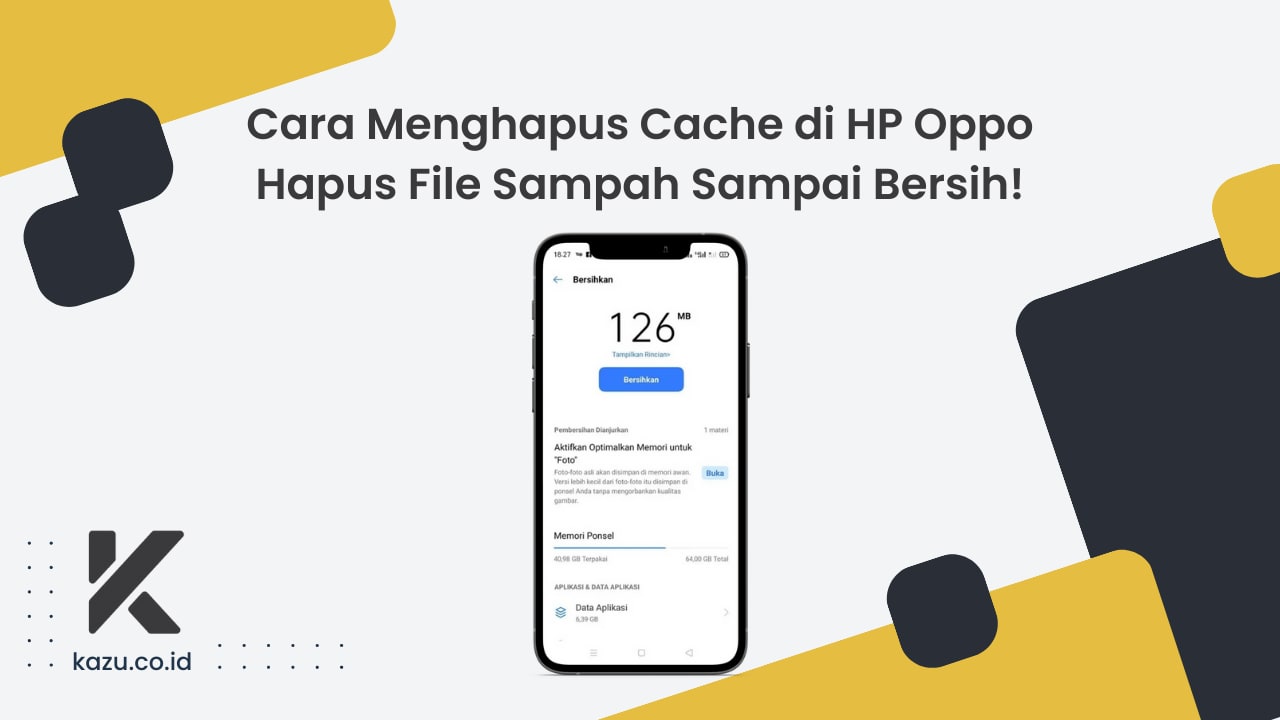
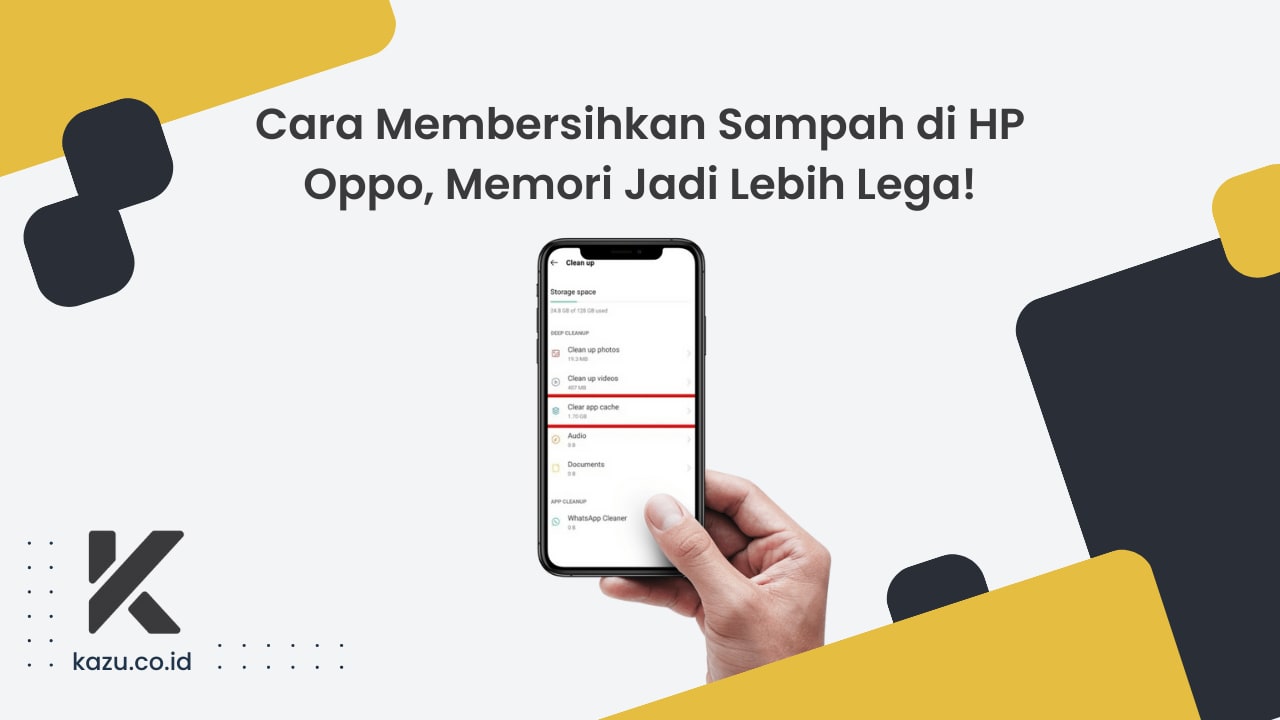

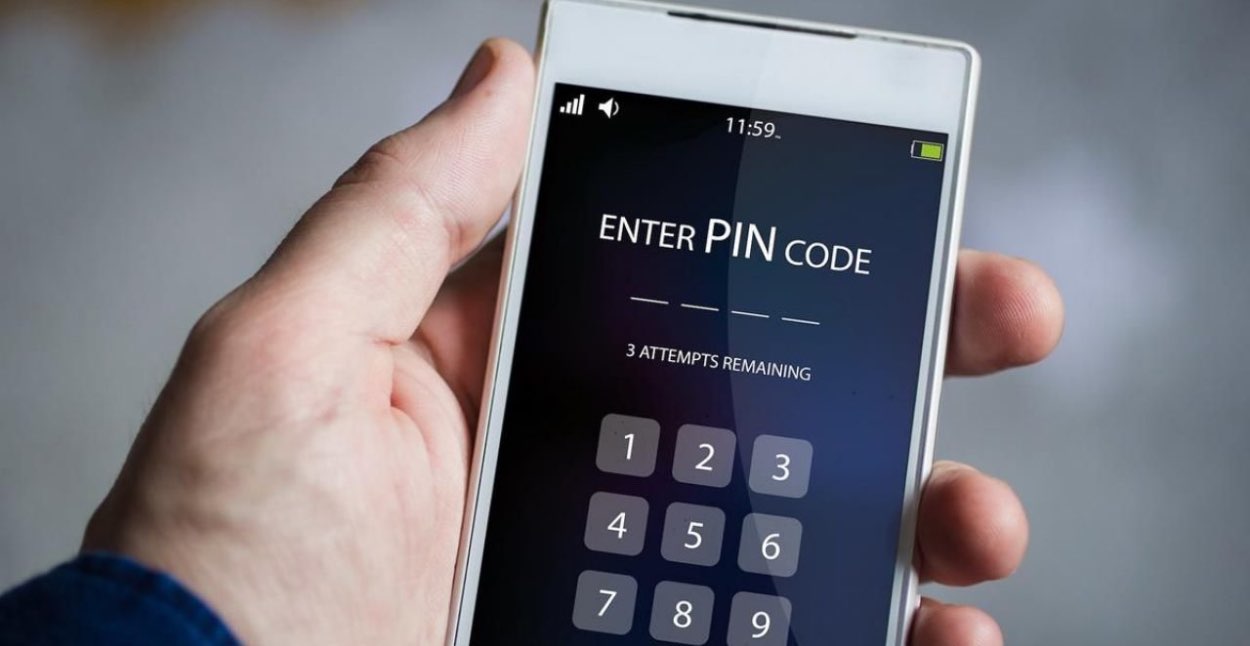
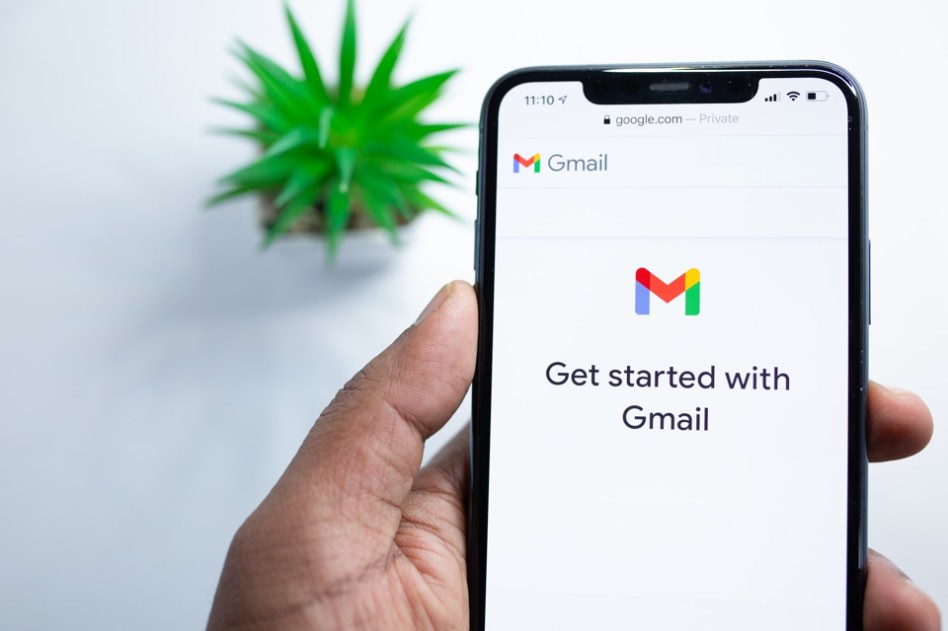
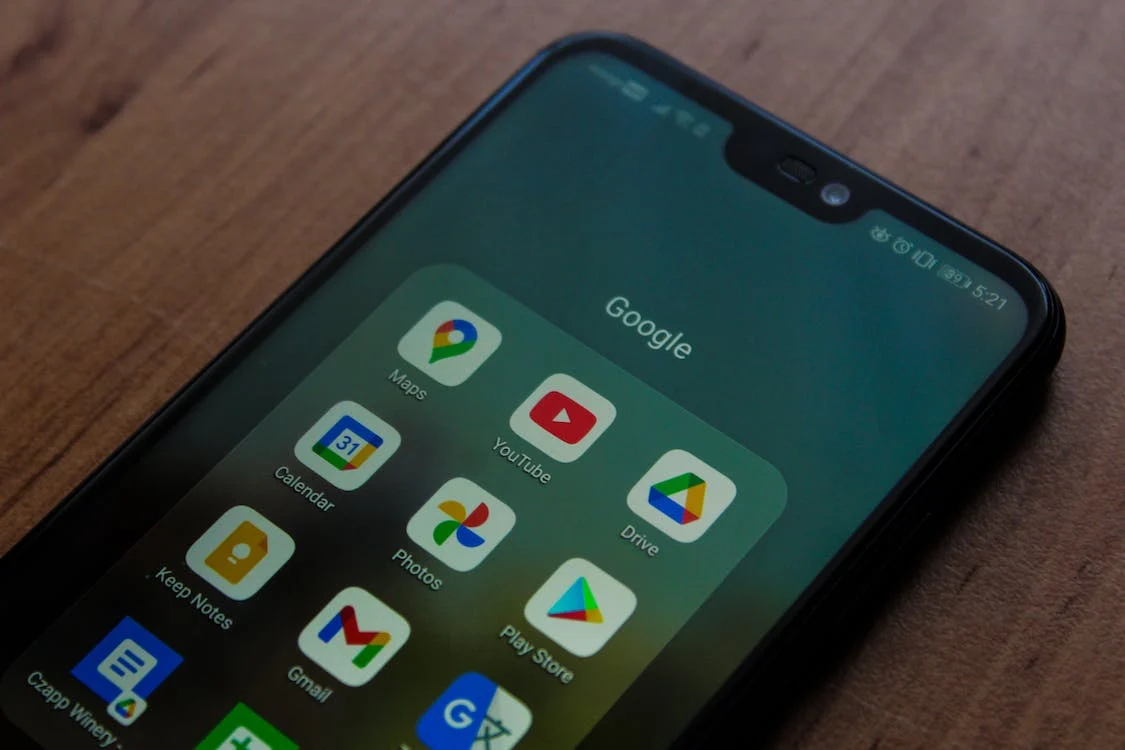


Leave a Review